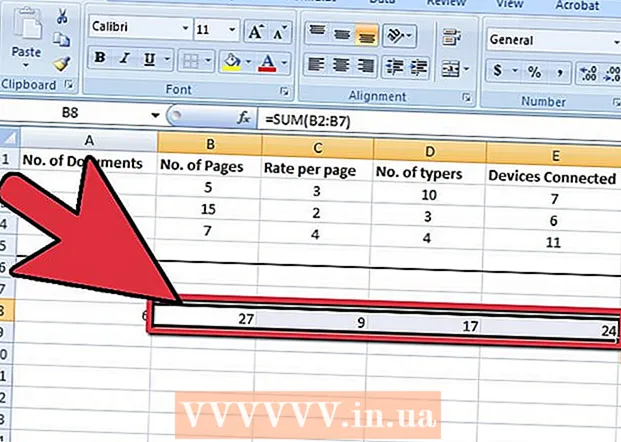Аутор:
Florence Bailey
Датум Стварања:
23 Март 2021
Ажурирати Датум:
1 Јули 2024

Садржај
- Кораци
- 1. део од 3: Како извести иМовие пројекат
- 2. део 3: Како снимити филм помоћу Финдер -а
- 3. део 3: Како снимити филм помоћу функције Бурн
- Савјети
- Упозорења
У овом чланку ћемо вам показати како извести ваш иМовие пројекат у датотеку, а затим снимити датотеку (филм) на ДВД. Ако нећете пуштати пројекат на обичном ДВД плејеру, датотеку можете нарезати на диск помоћу програма Финдер; у супротном ће вам требати бесплатни програм Бурн.
Кораци
1. део од 3: Како извести иМовие пројекат
- 1 Повежите спољни оптички уређај са Мац рачунаром. Већина модерних Мац рачунара нема уграђене ДВД уређаје, па купите спољни оптички уређај и повежите га са рачунаром помоћу УСБ кабла.
- Аппле УСБ СуперДриве ДВД уређај Аппле ће вам вратити 6.000 рубаља (или више).
- Ако је ваш ДВД уређај испоручен са УСБ 3.0 каблом, купите и УСБ 3.0 на УСБ / Ц адаптер.
- 2 Уметните (са ознаком нагоре) празан ДВД-Р диск у оптичку диск јединицу.
- Ако се отвори прозор за аутоматско покретање, кликните на Занемари.
- ДВД-Р дискове је лакше пронаћи у продавницама на мрежи.
- 3 Покрените иМовие. Кликните на икону видео камере на љубичастој позадини.
- 4 Отворите свој пројекат. Кликните Датотека> Отвори, а затим двапут кликните на жељени пројекат иМовие.
- 5 Кликните на Дели
 . Налази се у горњем десном углу. Отвориће се мени.
. Налази се у горњем десном углу. Отвориће се мени. - 6 Кликните на Датотека. Ова опција је означена иконом филмске траке која се налази у менију.
- 7 Унесите назив датотеке. Кликните на текст при врху искачућег прозора, а затим унесите било које име.
- 8 Изаберите видео и аудио формат. Ако видите опцију Само аудио у реду Обликовање, кликните на њу и у менију одаберите Видео и звук.
- 9 Промените поставке квалитета (ако је потребно). Можете променити следеће поставке квалитета видео записа:
- Резолуција - „1080п“ је видео резолуција високе дефиниције, али можете изабрати другу вредност да бисте смањили величину видео датотеке.
- Квалитет - препоручујемо напуштање опције "Високо"; ако желите да поставите другачији квалитет, кликните на ову опцију и изаберите други из падајућег менија.
- Компресија - Најбољи квалитет је подразумевано одабран. Да бисте убрзали процес извоза, изаберите опцију „Брзо“.
- 10 Кликните на Даље. Ово плаво дугме се налази у доњем десном углу. Отвориће се нови прозор.
- 11 Изаберите фасциклу за чување датотеке. Кликните на дугме Где, изаберите фасциклу коју желите (на пример, Десктоп), а затим кликните на дугме Сачувај. Почиње процес извоза иМовие пројекта у датотеку.
- 12 Кликните на Прикажикада то буде затражено. Отвориће се у горњем десном углу када се извоз заврши. Бићете преусмерени у фасциклу са филмом; сада можете почети снимати филм на ДВД.
2. део 3: Како снимити филм помоћу Финдер -а
- 1 Изаберите датотеку филма. Да бисте то урадили, кликните на жељену датотеку.
- 2 Копирајте датотеку. Кликните на ⌘ Команда+Ц. или кликните Уређивање> Копирај.
- 3 Изаберите свој ДВД уређај. Кликните на њу при дну левог окна прозора Финдер. Отвориће се прозор погона.
- Алтернативно, можете двапут кликнути на икону оптичке диск јединице на радној површини.
- 4 Уметните датотеку филма. Кликните на ⌘ Команда+В. или кликните Уређивање> Залепи. Филм ће бити приказан у прозору ДВД уређаја.
- 5 Отворите мени Датотека. Налази се у горњем левом углу.
- 6 Кликните на Напишите [назив датотеке] на диск. Ова опција је на менију.
- 7 Унесите назив ДВД -а. Учините то у оквиру за текст „Назив диска“.
- 8 Одредите брзину писања. Отворите мени Рецординг Рате и изаберите жељену опцију.
- 9 Кликните на Записати. Ово плаво дугме се налази у доњем десном углу. Почиње процес нарезивања филма на ДВД.
- Када се процес заврши, огласит ће се звучни сигнал и икона ДВД погона ће нестати са радне површине.
3. део 3: Како снимити филм помоћу функције Бурн
- 1 Инсталирајте бесплатни програм Бурн. Идите на хттп://бурн-оск.соурцефорге.нет/Пагес/Енглисх/хоме.хтмл у веб прегледачу, кликните на Довнлоад Бурн у доњем десном углу, а затим:
- Двапут кликните на преузету зип датотеку.
- Превуците икону Нарежи у фасциклу Апликације.
- Двапут кликните на икону Бурн.
- Дозволите инсталирање софтвера независних произвођача.
- 2 Старт Бурн. Да бисте то урадили, двапут кликните на икону овог програма у фасцикли Апплицатионс.
- 3 Идите на картицу Видео (Видео). Наћи ћете га на врху прозора.
- 4 Унесите назив ДВД -а. Кликните на оквир за текст при врху прозора, а затим замените текст који видите у оквиру било којим именом ДВД -а.
- 5 Кликните на икону +. Наћи ћете га у доњем левом углу прозора. Отвориће се прозор Финдер.
- 6 Одаберите свој видео запис. У левом окну прозора Финдер кликните на фасциклу филма, а затим кликните на њу.
- 7 Кликните на Отвори. Ово дугме се налази у доњем десном углу. Видео ће бити приказан у прозору Бурн.
- 8 Отворите мени са врстама датотека. Наћи ћете га у горњем десном углу.
- 9 Кликните на ДВД-Видео (ДВД видео запис). Ова опција је на менију.
- 10 Кликните на Цонверт (Претвори) ако се ова опција појави након одабира типа датотеке. Сада следите упутства на екрану. Ово ће омогућити репродукцију филма са ДВД -а.
- 11 Кликните на Горети (Записати). Ову опцију ћете пронаћи у доњем десном углу. Почиње процес нарезивања филма на диск.
- 12 Пратите упутства на екрану. Можда ће се, када се процес заврши, појавити обавештење; ако не, сачекајте да трака напретка нестане. Сада избаците ДВД - може се репродуковати на било ком ДВД плејеру.
Савјети
- Постоји неколико плаћених програма за снимање филмова на ДВД -ове.
Упозорења
- Већина ДВД плејера неће репродуковати МП4 датотеке.